更改 DevTools 语言设置
默认情况下,如果开发人员工具是受支持的语言之一,则与浏览器语言匹配:
- Czech - Čeština
- 德语 - 德国
- 英语 - 英语
- 西班牙语 - español
- 法语 - 法语
- 意大利语 - 意大利语
- 日语 - 日本登录
- 韩语 - 한국어
- 葡萄牙语 - português
- 俄语 - русский
- 越南语 - Tiếng Việt
- 中文 (简体) - 中文(简体)
- 中文 (繁体) - 中文(繁体)
中文 DevTools UI:
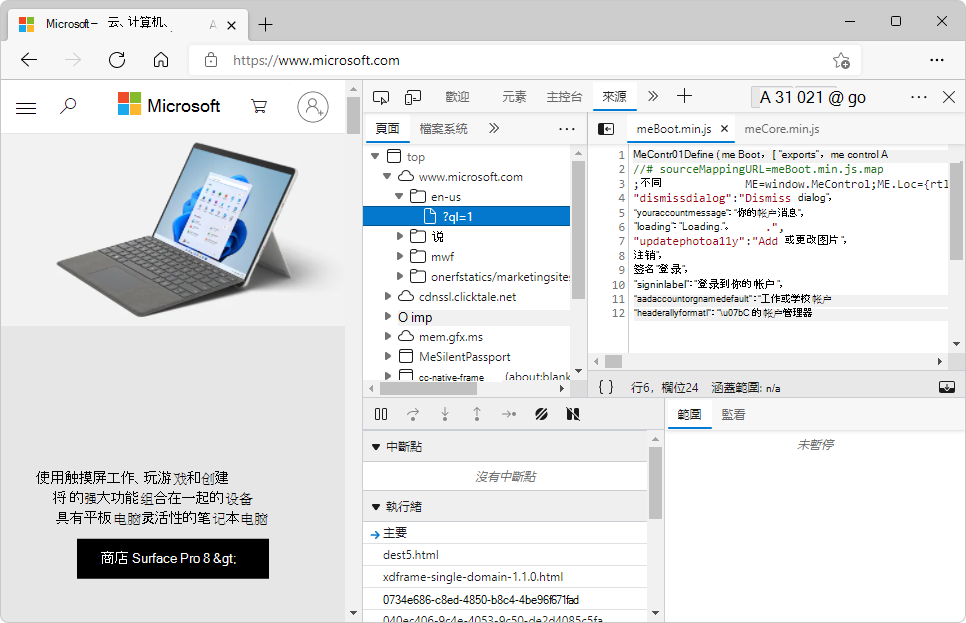
将 DevTools UI 还原为英语
若要将 DevTools 的 UI 文本还原为英语:
在 DevTools 中,单击“ 自定义和控制 DevTools (
 ) ”按钮,然后单击 “设置 (
) ”按钮,然后单击 “设置 ( ) 。 或者,当 DevTools 具有焦点时,按 F1。
) 。 或者,当 DevTools 具有焦点时,按 F1。在左侧,确保已选择 “首选项” 页。
在 “首选项” 页的“ 外观 ”部分中,找到 “语言 ”下拉列表,这是页面顶部的第一项。
在“ 语言 ”下拉列表中,选择“ 浏览器 UI 语言”,这是下拉列表中的第一个菜单项。 或者,选择“ 英语”。
如果 DevTools UI 当前为英语,则下拉列表的外观如下:
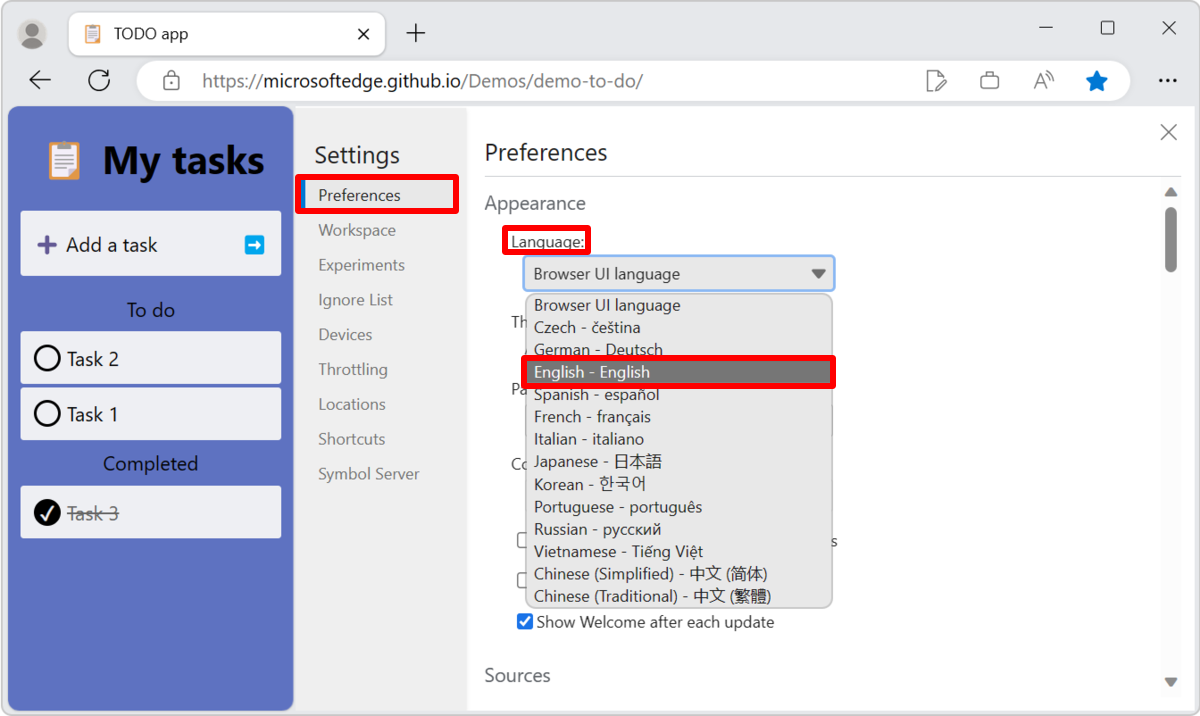
如果 DevTools UI 当前为日语,则下拉列表的外观如下:

单击“设置”面板右上角的“关闭 (x) ”按钮,然后单击暂时显示在 DevTools 顶部的“重新加载 DevTools”按钮。
将 DevTools UI 从日语更改为英语时 ,“重载 DevTools”按钮的外观:
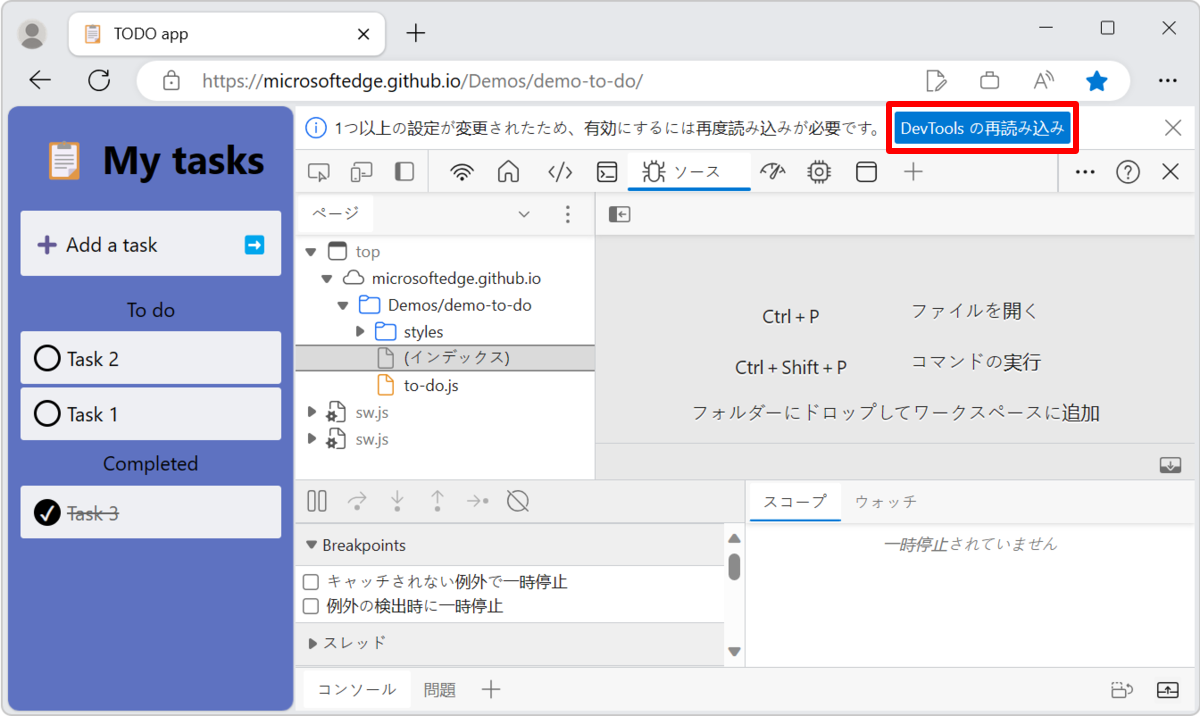
将所有 DevTools 设置还原为默认值
警告:这会删除 DevTools 的所有自定义项。
若要将所有 DevTools 设置还原默认设置,包括 UI 语言:
在 DevTools 中,单击“ 自定义和控制 DevTools (
 ) ”按钮,然后单击 “设置 (
) ”按钮,然后单击 “设置 ( ) 。 或者,当 DevTools 具有焦点时,按 F1。
) 。 或者,当 DevTools 具有焦点时,按 F1。在左侧,确保已选择 “首选项” 页。
在 “首选项” 页底部,单击“ 还原默认值和刷新 ”按钮。
重新应用要还原的 DevTools 的任何自定义设置和布局。